文章詳情頁
Win10系統顯示文件擴展名的方法
瀏覽:120日期:2023-03-27 15:57:29
我們現在使用的大多數電腦安裝的都是Win10系統,在這個系統上操作電腦的時候,可能會發現很多文件不會顯示擴展名,這對于我們使用和管理文件都是不便的,對此我們需要自己設置,將文件的擴展名顯示出來。但是有很多朋友剛剛接觸這個系統,對于該系統的很多操作方法都不熟悉,所以不知道怎么才能顯示文件的擴展名。其實顯示文件擴展名的方法并不難,那么接下來小編就給大家詳細介紹一下Win10系統顯示文件擴展名的具體操作方法,有需要的朋友可以看一看并收藏起來。

1.首先打開電腦,我們在電腦桌面上找到此電腦快捷圖標,雙擊該圖標打開此電腦頁面。

2.接著在此電腦頁面的左上方找到“查看”按鈕,我們點擊該按鈕再進行下一步操作,如下圖所示。
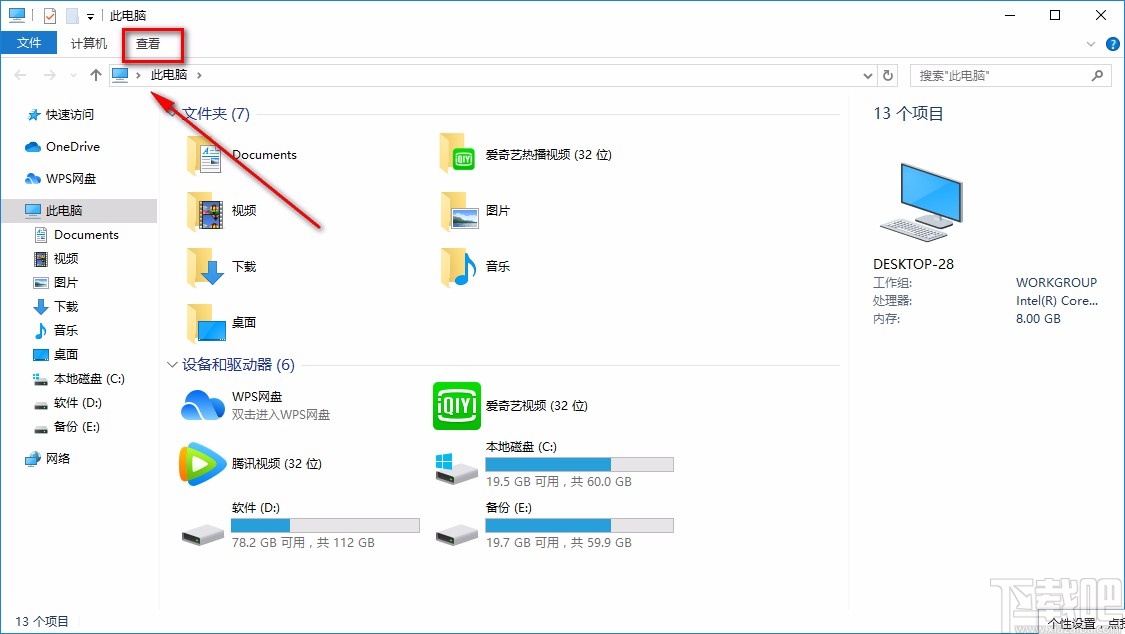
3.接下來在界面上方就會出現很多的操作選項,我們在這些選項中找到“文件擴展名”選項,該選項前面有一個小方框。
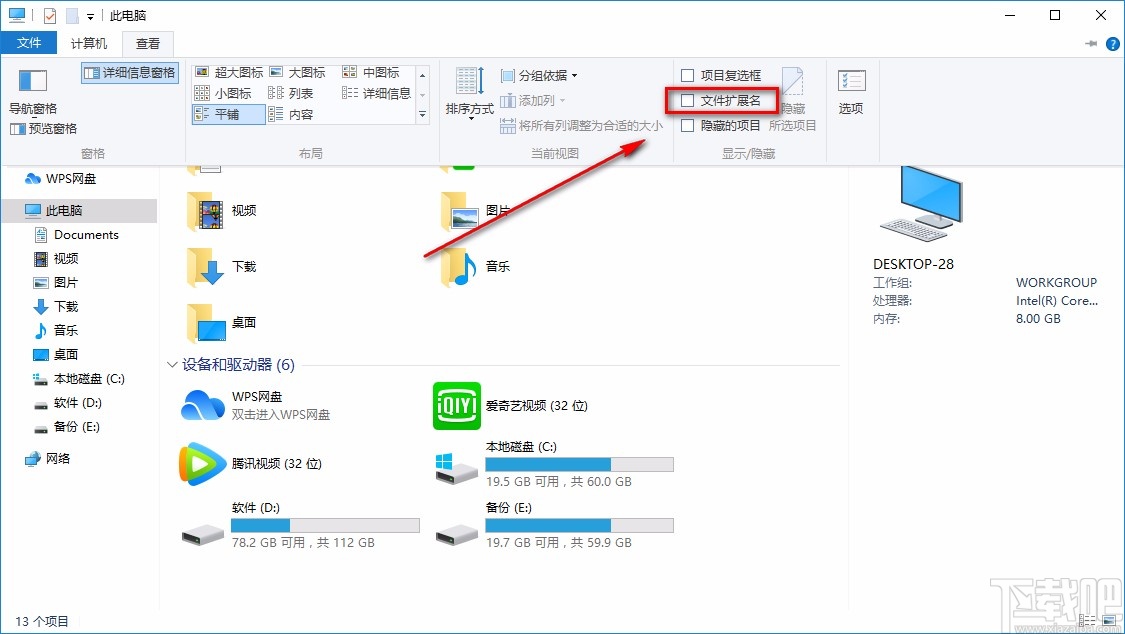
4.隨后我們點擊“文件擴展名”選項,使其前面的小方框中打勾,如下圖所示。

5.完成以上所有步驟后,我們就可以看到文件的擴展名顯示出來了,如下圖所示,大家可以作為參考。

以上就是小編給大家整理的Win10系統顯示文件擴展名的具體操作方法,方法簡單易懂,有需要的朋友可以看一看,希望這篇教程對大家有所幫助。
相關文章:
1. 華碩win10如何用u盤重裝系統?筆記本u盤重裝win10系統步驟圖解2. Win10系統照片查看器消失了怎么辦?Win10系統照片查看器消失解決方法3. Win10系統調節任務欄透明度教程4. Win10系統不能播放SWF文件怎么辦?Win10系統不能播放SWF文件的解決方法5. 電腦沒有U盤怎么重裝Win10系統?沒有U盤重裝Win10教程6. Win10系統彈出錯誤1068依賴服務或組無法啟動怎么辦?7. Win10系統如何關閉系統聲音?Win10系統關閉系統聲音方法8. Win10系統不會查看自己的電腦配置怎么辦?Win10系統查看配置教程9. Win10系統怎么批量修改文件名?Win10系統批量修改文件名操作方法10. Win10系統Microsoft store打不開的解決方法
排行榜
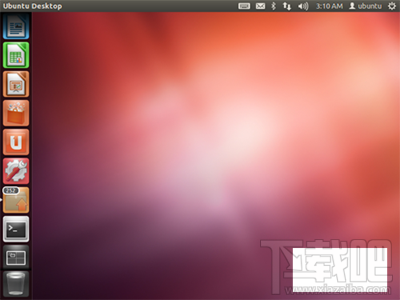
 網公網安備
網公網安備